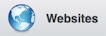| WICHTIG: Update von MySQL |
 Das Update von MySQL auf OS X ist nur manuell durchführbar. Das Update von MySQL auf OS X ist nur manuell durchführbar.  |
 MySQL übernimmt auf OS X nicht automatisch die alte Datenbank, bei einem Update. MySQL übernimmt auf OS X nicht automatisch die alte Datenbank, bei einem Update. |
 Erstellen Sie unbedingt ein Backup (SQL-Dump) der Datenbank, bevor Sie mit dem Update beginnen. Per MySQL Workbench - Import/Export. Erstellen Sie unbedingt ein Backup (SQL-Dump) der Datenbank, bevor Sie mit dem Update beginnen. Per MySQL Workbench - Import/Export. |
 Beachten Sie die Hinweise von MySQL: https://dev.mysql.com/doc/refman/5.6/en/upgrading.html Beachten Sie die Hinweise von MySQL: https://dev.mysql.com/doc/refman/5.6/en/upgrading.html |
Stellen Sie sicher, dass der Launch Daemon deaktiviert ist, bevor Sie MySQL deinstallieren.
sudo launchctl unload -F com.oracle.oss.mysql.mysqld.plist |
Die alte MySQL Version muss vor der Installation der neuen Version deinstalliert werden.
Dafür gibt es kein Deinstallationsprogramm.
Pfade zur Deinstallation: MySQL Spezialthemen |
| Sie müssen die Datenbank manuell vom alten Verzeichnis in das das neue Verzeichnis umkopieren. |
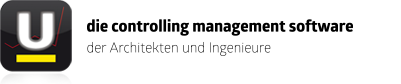

 ACHTUNG: Nur für X.1 nicht für X
ACHTUNG: Nur für X.1 nicht für X  untermStrich X funktioniert nicht auf OS X Yosemite 10.10 und neuer. Auch das Update auf X.1 ist dann nicht mehr möglich!
untermStrich X funktioniert nicht auf OS X Yosemite 10.10 und neuer. Auch das Update auf X.1 ist dann nicht mehr möglich!